PS中混合模式中的溶解功能如何使用?
来源:网络收集 点击: 时间:2024-03-12【导读】:
PS中的图层混合模式功能是比较强大的,不过有很多人不理解如何使用,特别是溶解的命令,下面小编就来教大家如何使用吧!工具/原料moreAdobe Photoshop CC2017 ASUS华硕W508L Windows8系统方法/步骤1/6分步阅读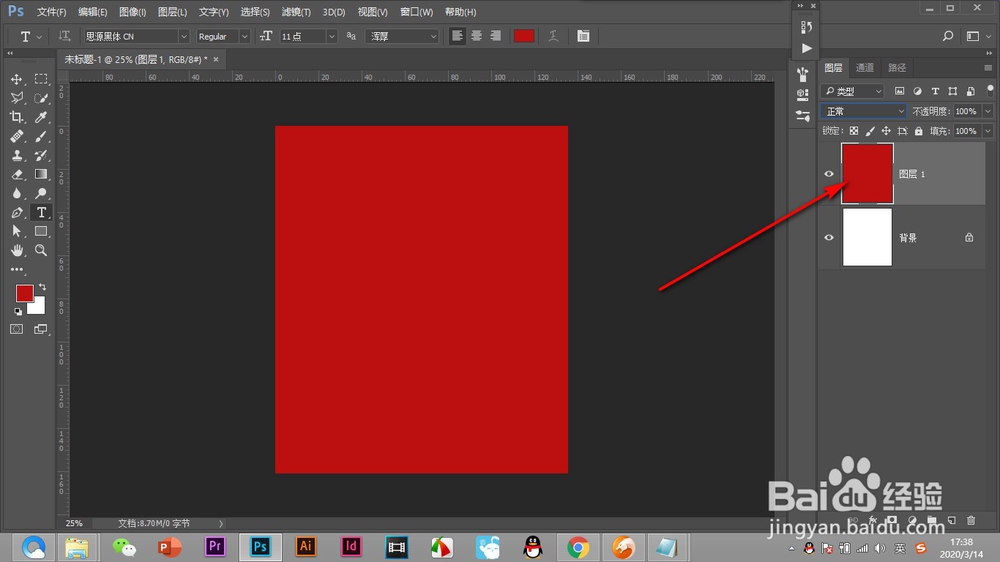 2/6
2/6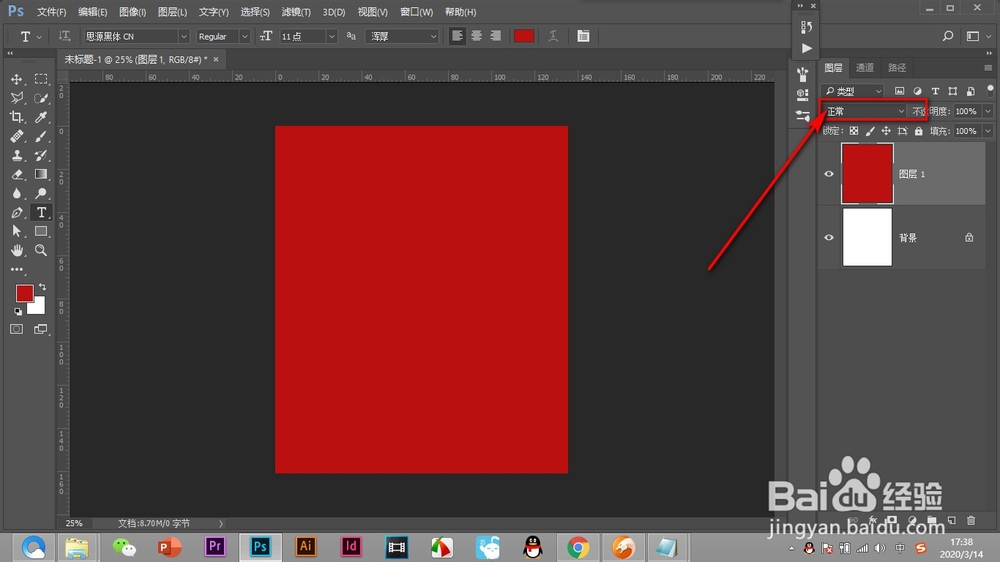 3/6
3/6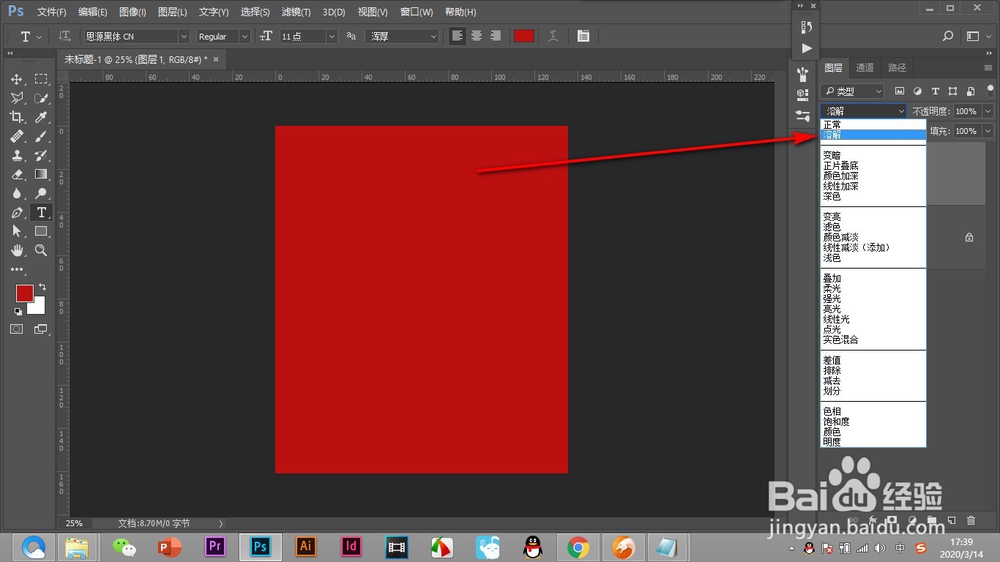 4/6
4/6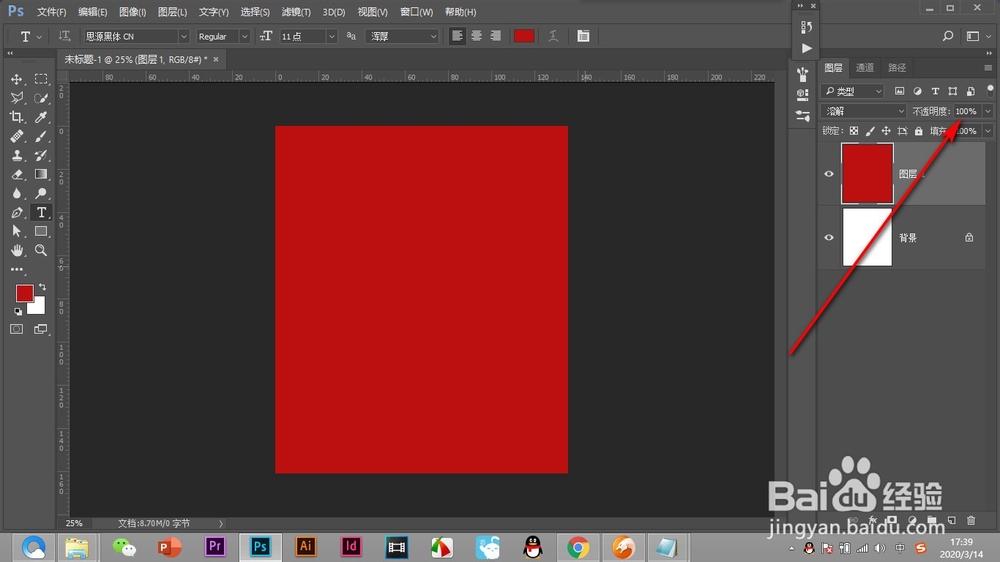 5/6
5/6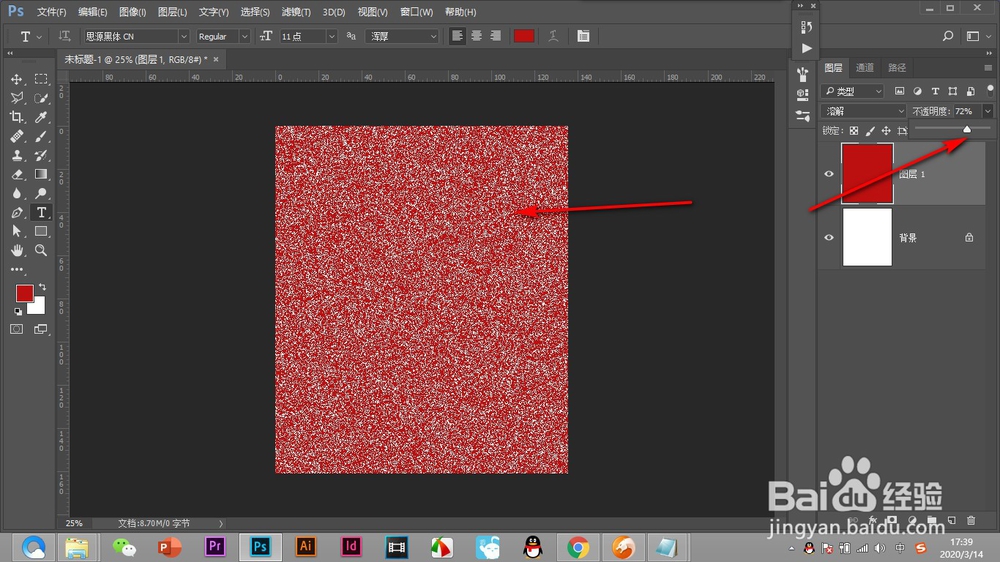 6/6
6/6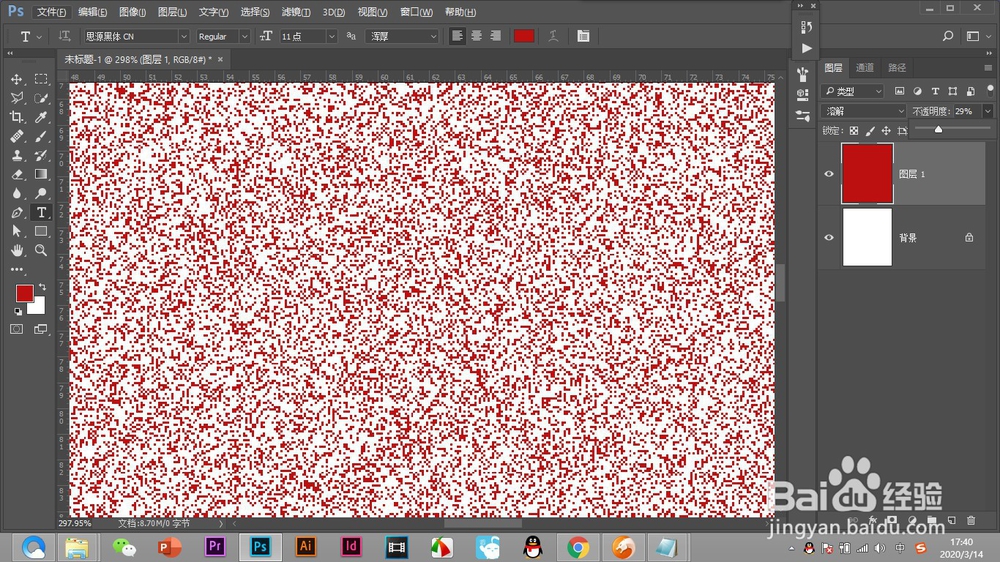 总结1/1
总结1/1
我们打开PS,新建一个图层填充一个颜色。
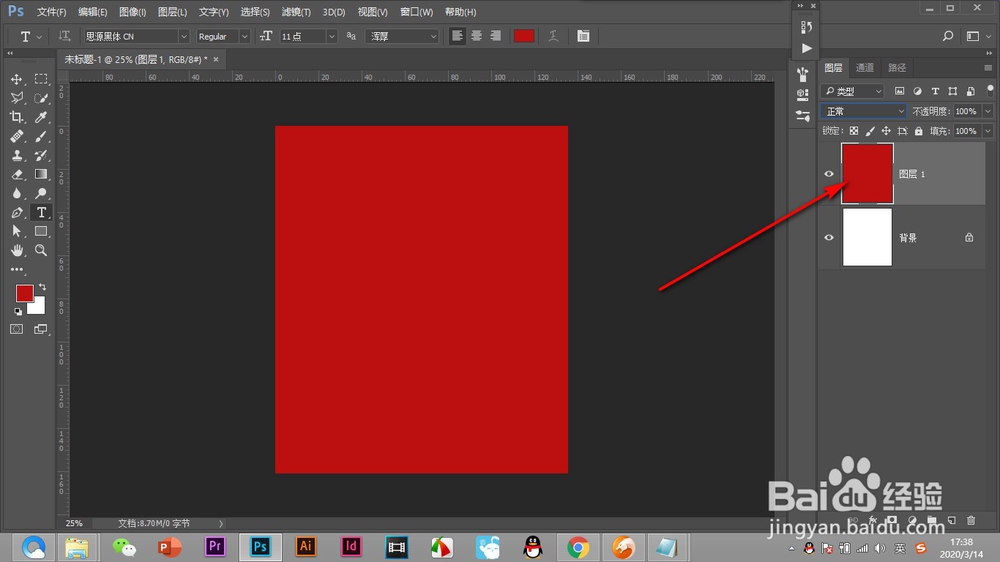 2/6
2/6然后点击图层上方的混合模式选项。
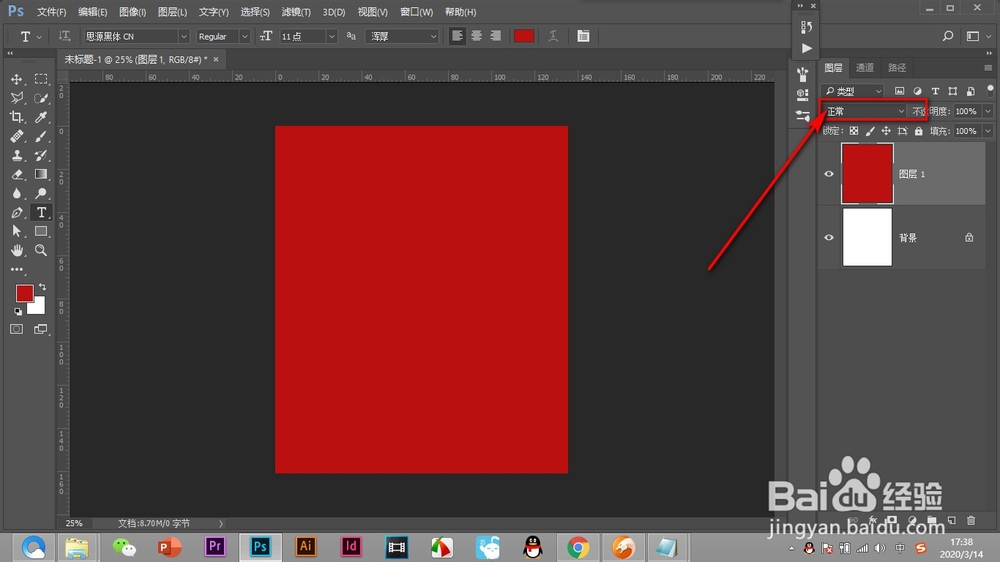 3/6
3/6在弹出的下拉驼摸沃菜单中点击——溶解选项。
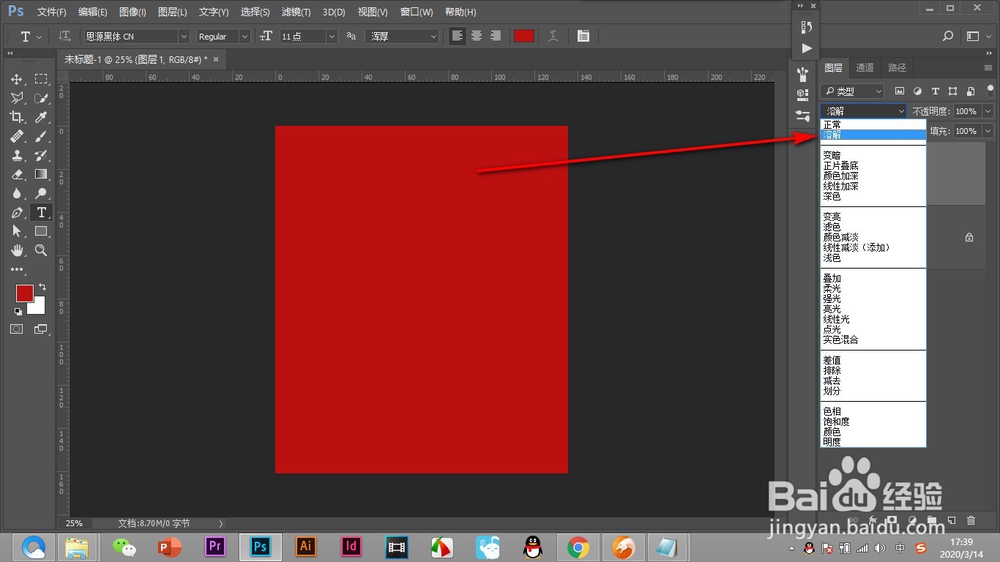 4/6
4/6这个时候会发现什么也没有变化,我们点击不透明度。
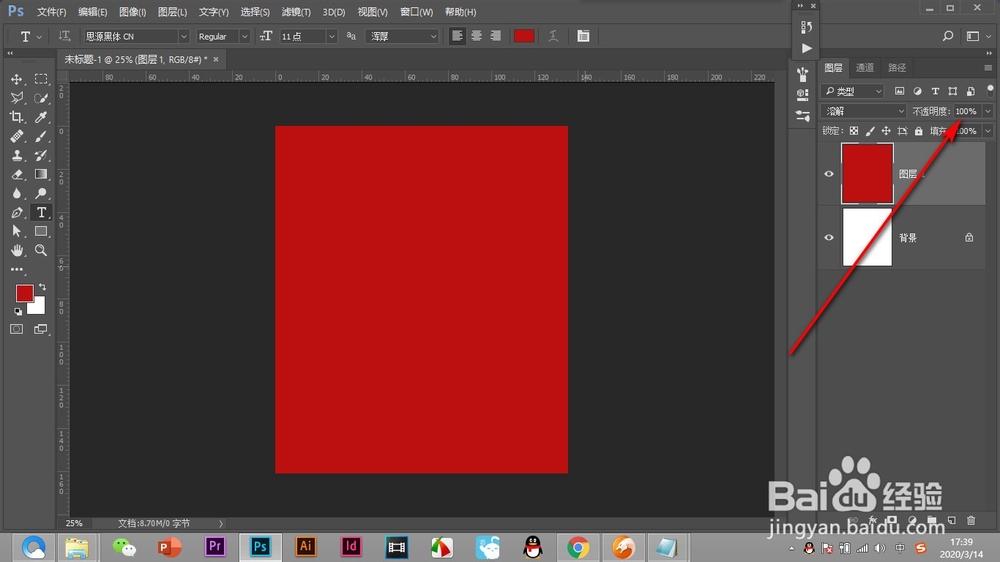 5/6
5/6降低不透明度的时候会发现图片上出现了一些点点。
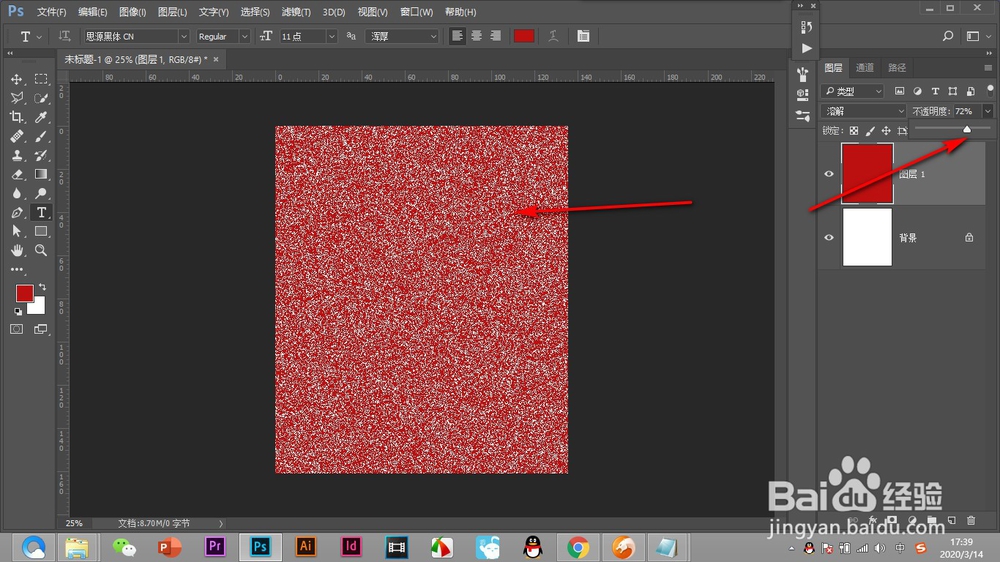 6/6
6/6放辞调大之后能够看到篇夏,溶解的作用就是将上方图层的颜色随机的分布一些像素点,营造出溶解的效果。
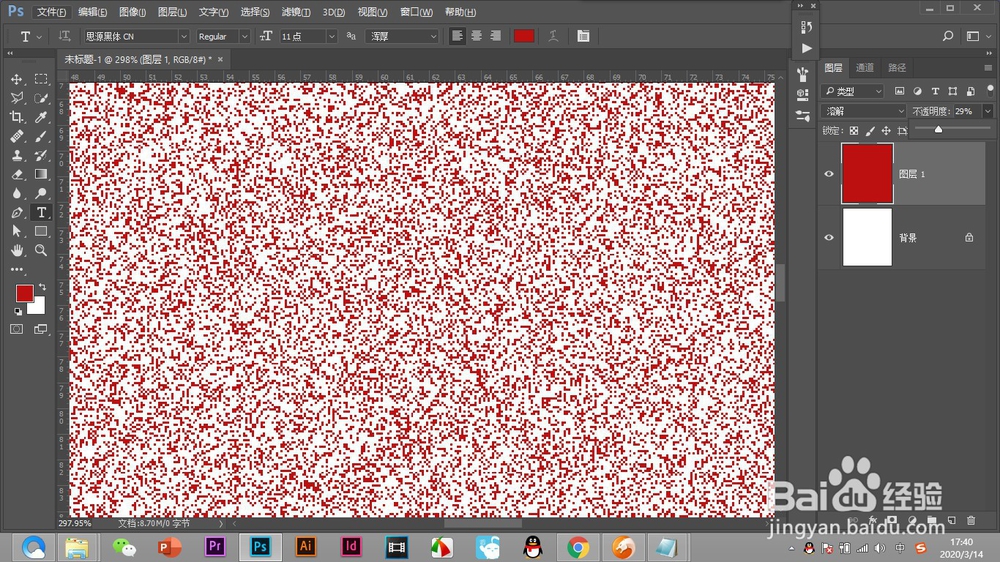 总结1/1
总结1/11.我们打开PS,新建一个图层填充一个颜色。
2.然后点击图层上方的混合模式选项。
3.在弹出的下拉菜单中点击——溶解选项。
4.这个时候会发现什么也没有变化,我们点击不透明度。
5.降低不透明度的时候会发现图片上出现了一些点点。
6.放大之后能够看到,溶解的作用就是将上方图层的颜色随机的分布一些像素点,营造出溶解的效果。
注意事项溶解的作用就是将上方图层的颜色随机的分布一些像素点,营造出溶解的效果。
降低不透明度的时候会发现图片上出现了一些点点。
PS溶解版权声明:
1、本文系转载,版权归原作者所有,旨在传递信息,不代表看本站的观点和立场。
2、本站仅提供信息发布平台,不承担相关法律责任。
3、若侵犯您的版权或隐私,请联系本站管理员删除。
4、文章链接:http://www.1haoku.cn/art_324951.html
 订阅
订阅